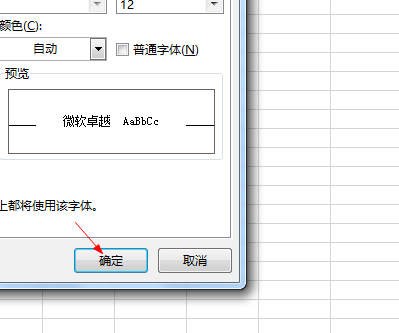excel怎么设置批注格式?这个问题是近期很多小伙伴都想要了解的内容,有时在制作表格的时候,就需要用到此功能,但是不知道要怎么操作才能够正常的使用,那么本期的软件教程小编就来为大伙分享具体的操作方法,一起来了解看看。
步骤方法如下
1、首先我们打开需要修改的表格,然后选取需要添加批注的单元格。
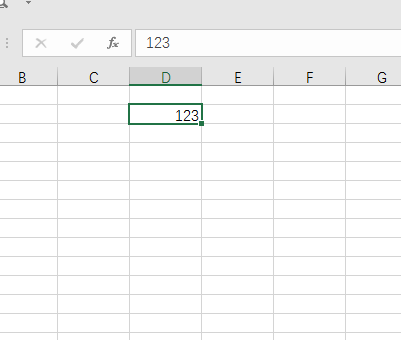
2、接着点击工具栏上方的审阅功能。
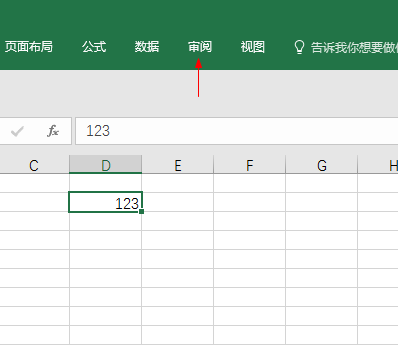
3、然后在审阅模块下面找到新建批注并点击。

4、当我们的鼠标移动批注的时候,点击右键。

5、在弹出的下拉框中点击设置批注格式。
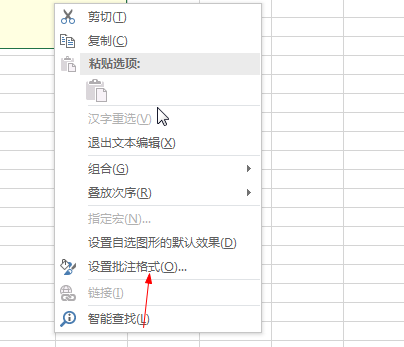
6、然后就可以设置批注的字体字形字号。
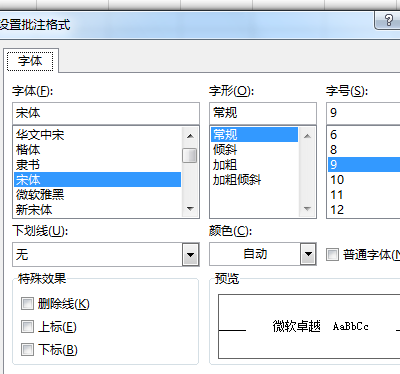
7、另外还可以设置一些特殊效果。

8、最后点击下方确定按钮就可以了。